تتيح خرائط جوجل للمستخدمين حفظ الخرائط على أجهزتهم والتي يمكن استخدامها لاحقًا للتنقل في حالة عدم الاتصال بالإنترنت؟ تكون الميزة سهلة الاستخدام عند السفر إلى منطقة نائية ويكون اتصال الشبكة معطلاً.
وستكون قادرًا على استخدام التنقل والحصول على الاتجاهات والبحث عن المواقع في الخرائط غير المتصلة التي تم تنزيلها، ومع ذلك ، لن تعرض خرائط جوجل تفاصيل حركة المرور في الوقت الفعلي أو اتجاهات المشي / ركوب الدراجات أو الطرق البديلة لهذه الخرائط غير المتصلة بالإنترنت.
إليك كيفية تنزيل خريطة المنطقة للاستخدام بلا اتصال لاحقًا
1.افتح تطبيق خرائط جوجل وانقر على أيقونة ملفك الشخصي في الزاوية العلوية اليمنى.
2. اضغط على الخرائط بلا اتصال بالانترنت.
3. اضغط على تحديد الخريطة الخاصة بك.
يمكنك الضغط للداخل والخارج لتحديد خريطة المنطقة التي ترغب في تنزيلها.
4. الآن، اضغط على تنزيل.
وتجدر الإشارة إلى أن الخرائط غير المتصلة بالإنترنت التي تقوم بتنزيلها على هاتفك أو جهازك اللوحي ستعرض الآن طرقًا جديدة قد تظهر في المنطقة، أيضًا، تنتهي صلاحية الخرائط غير المتصلة بالإنترنت بعد مرور بعض الوقت.
ويجب عليك تحديث خرائط التنزيل قبل انتهاء صلاحيتها. عندما تنتهي صلاحية خرائطك غير المتصلة بالإنترنت في غضون 15 يومًا أو أقل ، تحاول خرائط جوجل تحديث المنطقة تلقائيًا عندما تكون متصلاً بشبكة Wi-Fi.
ولكن يمكنك أيضًا القيام بذلك يدويًا من تطبيق خرائط جوجل، هنا كيفية القيام بذلك
1.افتح تطبيق خرائط جوجل على هاتفك أو جهازك اللوحي الذي يعمل بنظام Android
2.اضغط على صورة ملفك الشخصي ثم الخرائط بلا اتصال بالإنترنت.
3.في القائمة، انقر فوق المنطقة منتهية الصلاحية أو منتهية الصلاحية.
4.انقر فوق تحديث.













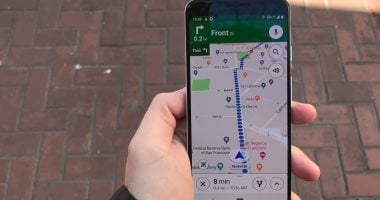

تم أضافة تعليقك سوف يظهر بعد المراجعة